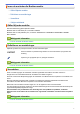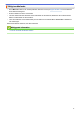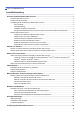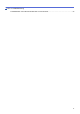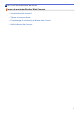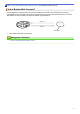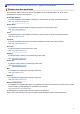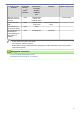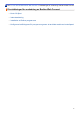Web Connect-guide DCP-J562DW DCP-J785DW MFC-J480DW MFC-J680DW MFC-J880DW MFC-J985DW
Innan du använder din Brother-maskin • Gäller följande modeller • Definitioner av anmärkningar • Varumärken • Viktigt meddelande Gäller följande modeller Denna bruksanvisning gäller följande modeller: Modeller med en LCD-skärm på 1,8 tum:MFC-J480DW Modeller med en LCD-pekskärm på 2,7 tum:DCP-J562DW/DCP-J785DW/MFC-J680DW/MFC-J880DW/ MFC-J985DW Närliggande information • Innan du använder din Brother-maskin Definitioner av anmärkningar Följande symboler och principer används i den här bruksanvisningen: VIK
Viktigt meddelande • Gå till Manualer-sidan för din modell på Brother Solutions Center på support.brother.com för att hämta de andra bruksanvisningarna. • En del modeller finns bara i vissa länder. • I det här dokumentet står Windows® XP för Windows® XP Professional, Windows® XP Professional x64 Edition och Windows® XP Home Edition. • I den här handboken visas meddelanden på LCD-skärmen för modellen MFC-J880DW/MFC-J985DW om inte annat anges. ©2015-2016 Brother Industries, Ltd. Med ensamrätt.
Hem > Innehållsförteckning Innehållsförteckning Innan du använder Brother Web Connect .......................................................................................... 1 Vad är Brother Web Connect? ....................................................................................................................... 2 Tjänster som kan användas ...........................................................................................................................
Hem > Innehållsförteckning Felmeddelanden när funktionen Brother Web Connect används ................................................................
Hem > Innan du använder Brother Web Connect Innan du använder Brother Web Connect • Vad är Brother Web Connect? • Tjänster som kan användas • Förutsättningar för användning av Brother Web Connect • Ställa in Brother Web Connect 1
Hem > Innan du använder Brother Web Connect > Vad är Brother Web Connect? Vad är Brother Web Connect? Vissa webbplatser erbjuder tjänster som gör att användarna kan överföra samt titta på bilder och filer på webbplatserna. Med din Brother-maskin kan du skanna bilder och överföra dem till dessa tjänster, och du kan även hämta och skriva ut bilder som redan har laddats upp till tjänsterna. Skriva ut 1 Skanna Webbtjänst 1.
Hem > Innan du använder Brother Web Connect > Tjänster som kan användas Tjänster som kan användas Använd Brother Web Connect för att komma åt webbtjänster från din Brother-maskin: En del av de här webbtjänsterna erbjuder kontorsversioner. Picasa Web Albums™ En fotodelningstjänst online. Bilder kan överföras, sorteras i album och delas med andra användare. URL: http://picasaweb.google.com Google Drive™ En onlinetjänst för dokumentlagring, redigering, delning och synkronisering av filer. URL: http://drive.
Tjänster som kan användas Picasa Web Albums™ Google Drive™ OneNote® Brother CreativeCenter Evernote® Flickr® Dropbox Facebook OneDrive® Box Hämta och skriva ut bilder eller spara dem på media JPEG JPEG/PDF/DOC/ DOCX/ XLS/ XLSX/PPT/PPTX - (Endast utskrift) Överföra skannade bilder JPEG JPEG/PDF/DOCX/ XLSX/ PPTX JPEG/PDF/DOCX/XLSX/ PPTX - Överföra bilder som har sparats på media JPEG JPEG - - Faxvidaresändning till onlinetjänsterna JPEG JPEG/PDF/TIFF JPEG/PDF - (endast tillgängli
Hem > Innan du använder Brother Web Connect > Förutsättningar för användning av Brother Web Connect Förutsättningar för användning av Brother Web Connect • Konto för tjänst • Internetanslutning • Installation av Brother-programvara • Konfigurera inställningarna för proxyservern genom att använda maskinens kontrollpanel 5
Hem > Innan du använder Brother Web Connect > Förutsättningar för användning av Brother Web Connect > Konto för tjänst Konto för tjänst Du måste ha ett konto hos den önskade tjänsten för att kunna använda Brother Web Connect. Om du inte redan har ett konto kan du gå in på den önskade tjänstens webbplats med en dator och skapa ett konto. Du behöver inte skapa ett konto för att använda Brother CreativeCenter. (Brother CreativeCenter finns bara tillgängligt för vissa modeller.
Hem > Innan du använder Brother Web Connect > Förutsättningar för användning av Brother Web Connect > Internetanslutning Internetanslutning För att du ska kunna använda Brother Web Connect måste din Brother-maskin vara ansluten till ett nätverk som är kopplat till Internet, antingen trådbundet eller trådlöst. Om nätverket använder en proxyserver måste även maskinen vara konfigurerad för att använda en proxyserver. Kontrollera med din nätverksadministratör om du är osäker på din nätverkskonfiguration.
Hem > Innan du använder Brother Web Connect > Förutsättningar för användning av Brother Web Connect > Installation av Brother-programvara Installation av Brother-programvara För att du ska kunna installera Brother Web Connect behöver du en dator som är ansluten till Internet och som har Brother-maskinens programvara installerat.
Hem > Innan du använder Brother Web Connect > Förutsättningar för användning av Brother Web Connect > Konfigurera inställningarna för proxyservern genom att använda maskinens kontrollpanel Konfigurera inställningarna för proxyservern genom att använda maskinens kontrollpanel Om nätverket använder en proxyserver ska nedanstående information om proxyservern konfigureras på maskinen: • Proxyserveradress • Portnummer • Användarnamn • Lösenord >> MFC-J480DW >> DCP-J562DW/DCP-J785DW/MFC-J680DW/MFC-J880DW
Hem > Innan du använder Brother Web Connect > Ställa in Brother Web Connect Ställa in Brother Web Connect • Överblick över inställning av Brother Web Connect • Skapa ett konto hos varje önskad tjänst • Ansöka om åtkomst med Brother Web Connect • Registrera ett konto på din Brother-maskin • Radera ett Brother Web Connect-konto på din maskin • Ställa in Brother Web Connect för Brother CreativeCenter 10
Hem > Innan du använder Brother Web Connect > Ställa in Brother Web Connect > Överblick över inställning av Brother Web Connect Överblick över inställning av Brother Web Connect Konfigurera inställningarna för Brother Web Connect genom följande förfarande (detta förfarande krävs inte när Brother CreativeCenter används): Steg 1: Skapa ett konto hos önskad tjänst. Gå in på tjänstens webbplats med en dator och skapa ett konto. (Om du redan har ett konto behöver du inte skapa ett nytt konto.
Hem > Innan du använder Brother Web Connect > Ställa in Brother Web Connect > Skapa ett konto hos varje önskad tjänst Skapa ett konto hos varje önskad tjänst För att du ska kunna använda Brother Web Connect för åtkomst till en onlinetjänst måste du ha ett konto hos tjänsten ifråga. Om du inte redan har ett konto kan du gå in på den önskade tjänstens webbplats med en dator och skapa ett konto.
Hem > Innan du använder Brother Web Connect > Ställa in Brother Web Connect > Ansöka om åtkomst med Brother Web Connect Ansöka om åtkomst med Brother Web Connect För att få tillgång till onlinetjänster via Brother Web Connect måste du först ansöka om åtkomst med Brother Web Connect med en dator som har Brother-programvara installerad. 1.
2. Välj den tjänst som du vill använda. Skärmen som visas kan se annorlunda ut än den skärm som visas ovan. 3. Följ anvisningarna på skärmen och ansök om åtkomst. När du är klar visas ditt tillfälliga ID. 4. Anteckna ditt tillfälliga ID, du behöver det när du ska registrera konton på maskinen. Ett tillfälligt ID är giltigt i 24 timmar. 5. Stäng webbläsaren.
Nu när du har ett åtkomst-ID för Brother Web Connect måste du registrera detta ID på din enhet och sedan använda enheten för att komma åt webbtjänsten som du vill använda.
Hem > Innan du använder Brother Web Connect > Ställa in Brother Web Connect > Registrera ett konto på din Brother-maskin Registrera ett konto på din Brother-maskin Du måste ange din kontoinformation för Brother Web Connect och konfigurera din maskin så att den kan använda Brother Web Connect för att få tillgång till den tjänst du önskar. • Du måste ansöka om åtkomst med Brother Web Connect för att kunna registrera ett konto för din maskin.
• Om information om Internetuppkopplingen visas på maskinens LCD-skärm ska du läsa informationen och trycka på [OK]. • Ibland visas uppdateringar eller meddelanden om funktionerna för Brother Web Connect på LCDskärmen. Läs informationen och tryck på [OK]. 2. Visa tjänsten som du vill registrera dig hos genom att trycka på a eller b. Tryck på tjänstnamnet. 3. Om information om Brother Web Connect visas trycker du på [OK]. 4. Tryck på [Registrera/ta bort] > [Registrera konto]. 5.
Hem > Innan du använder Brother Web Connect > Ställa in Brother Web Connect > Radera ett Brother Web Connect-konto på din maskin Radera ett Brother Web Connect-konto på din maskin >> MFC-J480DW >> DCP-J562DW/DCP-J785DW/MFC-J680DW/MFC-J880DW/MFC-J985DW MFC-J480DW 1. Tryck på WEB. • Om information om Internetuppkopplingen visas på maskinens LCD-skärm ska du läsa informationen och trycka på OK. • Ibland visas uppdateringar eller meddelanden om funktionerna för Brother Web Connect på LCDskärmen.
Hem > Innan du använder Brother Web Connect > Ställa in Brother Web Connect > Ställa in Brother Web Connect för Brother CreativeCenter Ställa in Brother Web Connect för Brother CreativeCenter Relaterade modeller: DCP-J562DW/DCP-J785DW/MFC-J680DW/MFC-J880DW/MFC-J985DW Brother Web Connect är konfigurerat till att automatiskt fungera med Brother CreativeCenter. Det behövs ingen konfiguration för att skapa kalendrar, visitkort, posters och kort på http://www.brother.com/creativecenter.
Hem > Skanna och överföra Skanna och överföra • Skanna och överför dokument med hjälp av Brother Web Connect • Överför ett dokument från en extern minnesenhet via Brother Web Connect 20
Hem > Skanna och överföra > Skanna och överför dokument med hjälp av Brother Web Connect Skanna och överför dokument med hjälp av Brother Web Connect Överför dina skannade foton och dokument direkt till en webbtjänst utan att använda en dator. • Om du skannar och överför JPEG-, PDF- (sökbar) eller Microsoft® Office-filer kan du inte skanna i svartvitt. • Varje sida överförs som en separat fil när du skannar och överför JPEG-filer. • Överförda dokument sparas i albumet med namnet From_BrotherDevice.
Tryck på [Internet]. • Du kan också trycka på [Skanna] > [till internet]. • Om information om Internetuppkopplingen visas på maskinens LCD-skärm ska du läsa informationen och trycka på [OK]. • Ibland visas uppdateringar eller meddelanden om funktionerna för Brother Web Connect på LCDskärmen. Läs informationen och tryck på [OK]. 3. Visa tjänsten som är värd för kontot som du vill överföra till genom att trycka på a eller b. Tryck på tjänstnamnet. 4.
Hem > Skanna och överföra > Överför ett dokument från en extern minnesenhet via Brother Web Connect Överför ett dokument från en extern minnesenhet via Brother Web Connect Relaterade modeller: DCP-J562DW/DCP-J785DW/MFC-J680DW/MFC-J880DW/MFC-J985DW Dokument som sparats på medier som minneskort eller USB-enheter som ansluts till maskinen kan överföras direkt till en webbtjänst. • Överförda dokument sparas i albumet med namnet From_BrotherDevice. • Stöd för USB finns bara för vissa modeller.
Närliggande information • Skanna och överföra 24
Hem > Hämta, skriv ut och spara Hämta, skriv ut och spara • Hämta och skriva ut dokument med hjälp av Brother Web Connect • Hämta och spara ett dokument på en extern minnesenhet 25
Hem > Hämta, skriv ut och spara > Hämta och skriva ut dokument med hjälp av Brother Web Connect Hämta och skriva ut dokument med hjälp av Brother Web Connect Relaterade modeller: DCP-J562DW/DCP-J785DW/MFC-J680DW/MFC-J880DW/MFC-J985DW Du kan hämta dokument som överförts till ditt konto direkt till din maskin och skriva ut dom. Du kan också hämta dokument som andra användare överfört till sina konton för delning till din maskin och skriva ut dem, förutsatt att du har visningsbehörighet för dokumenten.
Hem > Hämta, skriv ut och spara > Hämta och skriva ut dokument med hjälp av Brother Web Connect > Ladda ner och skriv ut med hjälp av Picasa Web Albums™, Flickr®, Facebook, Google Drive™, Evernote®, Dropbox, OneDrive® och Box Ladda ner och skriv ut med hjälp av Picasa Web Albums™, Flickr®, Facebook, Google Drive™, Evernote®, Dropbox, OneDrive® och Box Relaterade modeller: DCP-J562DW/DCP-J785DW/MFC-J680DW/MFC-J880DW/MFC-J985DW 1. Tryck på d eller c tills [Internet] visas. Tryck på [Internet].
Alternativ Beskrivning Utskriftskval. Välj utskriftskvalitet. Pappersstorlek Välj pappersformat. Pappersformat Välj papperstyp. Utan kanter (endast för JPEG-filer) Förstora det utskrivbara området ända ut till papperskanterna. Duplex Välj för att kopiera på papprets båda sidor. (endast för PDF- eller Microsoft® Office-filer) 9. Tryck på [OK]. Maskinen hämtar och skriver ut dokumenten. 10. Tryck på .
Hem > Hämta, skriv ut och spara > Hämta och skriva ut dokument med hjälp av Brother Web Connect > Hämta och skriva ut mallar från Brother CreativeCenter Hämta och skriva ut mallar från Brother CreativeCenter Relaterade modeller: DCP-J562DW/DCP-J785DW/MFC-J680DW/MFC-J880DW/MFC-J985DW Brother CreativeCenter är inte tillgänglig i alla länder. 1. Tryck på d eller c tills [Appar] visas. Tryck på [Appar].
Hem > Hämta, skriv ut och spara > Hämta och spara ett dokument på en extern minnesenhet Hämta och spara ett dokument på en extern minnesenhet Relaterade modeller: DCP-J562DW/DCP-J785DW/MFC-J680DW/MFC-J880DW/MFC-J985DW JPEG-, PDF- och Microsoft® Office-filer kan hämtas från en tjänst och sparas direkt på ett medium som är anslutet till maskinen. Du kan också hämta dokument som andra användare överfört till sina konton för delning till din maskin, förutsatt att du har visningsbehörighet för dokumenten.
• Om du gick in till tjänsten som en gästanvändare, mata in eller välj kontonamn för den användare vars dokument som du vill hämta. • För Picasa Web Albums™ och Flickr®: - Tryck på [Ditt album] om du vill hämta dina egna dokument från tjänsten. - För att hämta användarens dokument från tjänsten, tryck på [Andra användares album], och mata sedan in eller välj kontonamn för den användare vars dokument som du vill hämta. 7. Tryck på a eller b tills önskat album visas och tryck sedan på det.
Hem > Vidaresänd fax Vidaresänd fax • Vidaresänd fax till Cloud eller en e-postadress • Sätta på Vidaresänd fax • Stänga av Vidaresänd fax 32
Hem > Vidaresänd fax > Vidaresänd fax till Cloud eller en e-postadress Vidaresänd fax till Cloud eller en e-postadress Relaterade modeller: MFC-J880DW/MFC-J985DW Använd Vidaresänd fax till Cloud eller Vidaresänd fax till en e-postadress för att automatiskt vidaresända dina inkommande fax till ditt/dina tillgängliga konto(n) för online-tjänst.
Hem > Vidaresänd fax > Sätta på Vidaresänd fax Sätta på Vidaresänd fax Relaterade modeller: MFC-J880DW/MFC-J985DW Sätt på Vidaresänd fax till Cloud eller Vidaresänd fax till en e-postadress för att automatiskt vidaresända dina inkommande fax till ditt konto för online-tjänst. • Funktionen är endast tillgänglig för svartvita fax. • Om du sätter på [Vidarebefordra fax till molnet/e-post], kan du inte använda följande funktioner: - [Fax vidaresändn.] - [Faxlagring] - [Pcfax mottagn.] 1.
Hem > Vidaresänd fax > Stänga av Vidaresänd fax Stänga av Vidaresänd fax Relaterade modeller: MFC-J880DW/MFC-J985DW Stäng av Vidaresänd fax till Cloud eller Vidaresänd fax till en e-postadress om du vill vidaresända dina inkommande fax automatiskt till något av dina konton för online-tjänster. • Om det finns mottagna fax kvar i maskinens minne kan du inte stänga av [Vidarebefordra fax till molnet/e-post]. 1. Tryck på d eller c tills [Appar] visas. Tryck på [Appar].
Hem > Markera konturer, skanna och kopiera eller klipp ut Markera konturer, skanna och kopiera eller klipp ut • Markera, skanna och kopiera eller klipp ut delar av ditt dokument 36
Hem > Markera konturer, skanna och kopiera eller klipp ut > Markera, skanna och kopiera eller klipp ut delar av ditt dokument Markera, skanna och kopiera eller klipp ut delar av ditt dokument När du markerar specifika områden i ett dokument med en röd penna och sedan skannar dokumentet kommer de markerade områdena att hämtas och kan sedan bearbetas som bilder på olika sätt.
• Använd en röd penna eller markeringspenna med en spetsbredd på 1,0-10,0 mm eller en extra tunn upp till en extra bred spets. • Områden som är markerade med breda streck är lättare att känna igen. Använd inte en penna med bredare spets än vad som anges ovan. • Den röda markeringen måste vara kontinuerlig och linjen får inte korsas mer än en gång. • Det markerade området måste ha en längd och bredd på minst 1 cm.
Hem > Markera konturer, skanna och kopiera eller klipp ut > Markera, skanna och kopiera eller klipp ut delar av ditt dokument > Markera och skanna ett dokument till molnet Markera och skanna ett dokument till molnet De områden som markeras med en röd penna extraheras och sparas på en molntjänst som separata JPEG-filer. >> MFC-J480DW >> DCP-J562DW/DCP-J785DW/MFC-J680DW/MFC-J880DW/MFC-J985DW MFC-J480DW 1. Markera de områden i dokumentet som du vill skanna med en tjock röd penna eller märkpenna. 2.
7. Tryck på a eller b tills ditt kontonamn visas och tryck på det. 8. Om skärmen för inmatning av en PIN-kod visas ska du ange den fyrsiffriga PIN-koden och trycka på [OK]. 9. Om du uppmanas att ange dokumentets skanningsstorlek ska du välja storleken för dokumentet som du skannar. 10. Tryck på [OK]. Maskinen skannar dokumentet och laddar upp det. Följ instruktionerna på LCD-skärmen för att slutföra skanningsjobbet om du använder maskinens kopieringsglas. 11. Tryck på [OK]. 12. Tryck på .
Hem > Markera konturer, skanna och kopiera eller klipp ut > Markera, skanna och kopiera eller klipp ut delar av ditt dokument > Markera och skanna ett dokument till ett minneskort eller USB-minne Markera och skanna ett dokument till ett minneskort eller USB-minne Relaterade modeller: DCP-J562DW/DCP-J785DW/MFC-J680DW/MFC-J880DW/MFC-J985DW De områden som markeras med en röd penna extraheras och sparas på mediat som separata JPEG-filer. • Sätt i minneskortet eller USB-minnet före skanningen.
Hem > Markera konturer, skanna och kopiera eller klipp ut > Markera, skanna och kopiera eller klipp ut delar av ditt dokument > Kopiera ett markerat avsnitt Kopiera ett markerat avsnitt Relaterade modeller: DCP-J562DW/DCP-J785DW/MFC-J680DW/MFC-J880DW/MFC-J985DW Efter skanning skriver maskinen ut det markerade området. 1. Markera de områden i dokumentet som du vill kopiera med en tjock röd penna eller märkpenna. 2. Ladda ditt dokument. 3. Tryck på d eller c tills [Appar] visas. Tryck på [Appar].
Hem > Markera konturer, skanna och kopiera eller klipp ut > Markera, skanna och kopiera eller klipp ut delar av ditt dokument > Klipp ut ett markerat avsnitt Klipp ut ett markerat avsnitt Relaterade modeller: DCP-J562DW/DCP-J785DW/MFC-J680DW/MFC-J880DW/MFC-J985DW När dokumentet är skannat skriver maskinen ut dokumentet utan det markerade området. 1. Markera de områden i dokumentet som du vill klippa med en tjock röd penna eller märkpenna. 2. Ladda ditt dokument. 3. Tryck på d eller c tills [Appar] visas.
Hem > NotePrint och NoteScan NotePrint och NoteScan • Överblick över skriva ut och skanna anteckningar 44
Hem > NotePrint och NoteScan > Överblick över skriva ut och skanna anteckningar Överblick över skriva ut och skanna anteckningar Relaterade modeller: DCP-J562DW/DCP-J785DW/MFC-J680DW/MFC-J880DW/MFC-J985DW Använd den här funktionen när du vill skriva ut anteckningsark och mappar utformade att innehålla dem, och skanna anteckningsark så att varje sida med anteckningar sparas som en JPEG-fil. De utskrivna anteckningsarken kan vikas till hälften eller fjärdedel, användas och förvaras i mapparna.
Mallar för anteckningsmapp: Så här använder du anteckningsark och anteckningsmappar 1 2 4 1 3 1. Skriv ut mall och vik vid streckade linjer. 2. Skriv in dina anteckningar. 3. Tejpa ihop sidor och slå vid behov hål i mappen. 4. Lagra anteckningar i mappen anpassat för senare användning.
Hem > NotePrint och NoteScan > Överblick över skriva ut och skanna anteckningar > Skriv ut mallar för anteckningsark och anteckningsmappar Skriv ut mallar för anteckningsark och anteckningsmappar Relaterade modeller: DCP-J562DW/DCP-J785DW/MFC-J680DW/MFC-J880DW/MFC-J985DW 1. Tryck på d eller c tills [Appar] visas. Tryck på [Appar]. • Om information om Internetuppkopplingen visas på maskinens LCD-skärm ska du läsa informationen och sedan trycka på [OK].
Hem > NotePrint och NoteScan > Överblick över skriva ut och skanna anteckningar > Skanna ett anteckningsark till molnet Skanna ett anteckningsark till molnet Relaterade modeller: DCP-J562DW/DCP-J785DW/MFC-J680DW/MFC-J880DW/MFC-J985DW Varje sida av anteckningsarket sparas som en separat JPEG-fil. 1. Ladda ditt noteringsark. 2. Tryck på d eller c tills [Appar] visas. Tryck på [Appar]. • Om information om Internetuppkopplingen visas på maskinens LCD-skärm ska du läsa informationen och sedan trycka på [OK].
Hem > NotePrint och NoteScan > Överblick över skriva ut och skanna anteckningar > Skanna ett anteckningsark till ett minneskort eller USB-minne Skanna ett anteckningsark till ett minneskort eller USB-minne Relaterade modeller: DCP-J562DW/DCP-J785DW/MFC-J680DW/MFC-J880DW/MFC-J985DW Varje sida av anteckningsarket sparas som en separat JPEG-fil. • Sätt i minneskortet eller USB-minnet före skanningen. VIKTIGT Ta INTE bort minneskortet eller USB-enheten när meddelandet visas på LCD-skärmen.
Hem > Genvägsinställningar Genvägsinställningar • Lägg till genvägar • Ändra eller ta bort genvägar • Använda ett snabbval 50
Hem > Genvägsinställningar > Lägg till genvägar Lägg till genvägar Relaterade modeller: DCP-J562DW/DCP-J785DW/MFC-J680DW/MFC-J880DW/MFC-J985DW Spara dina anpassade inställningar på din maskin som genvägar till Web Connect eller genvägar till program. 1. Tryck på (genvägar). 2. Tryck på där det finns plats för en genväg. 3. Tryck på a eller b för att visa [Internet] eller [Appar] och tryck sedan på det.
Hem > Genvägsinställningar > Ändra eller ta bort genvägar Ändra eller ta bort genvägar Relaterade modeller: DCP-J562DW/DCP-J785DW/MFC-J680DW/MFC-J880DW/MFC-J985DW Du kan ändra namn på genvägar men du kan inte ändra inställningarna för genvägar. I stället måste du ta bort genvägen och skapa en ny genväg med inställningarna du önskar. (genvägar). 1. Tryck på 2. Visa genvägsnamnet som du vill redigera eller ta bort genom att trycka på d eller c. 3.
Hem > Genvägsinställningar > Använda ett snabbval Använda ett snabbval Relaterade modeller: DCP-J562DW/DCP-J785DW/MFC-J680DW/MFC-J880DW/MFC-J985DW 1. Tryck på (genvägar). 2. Visa genvägen som du vill använda genom att trycka på d eller c. 3. Tryck på genvägen. 4. Tryck på [OK].
Hem > Felsökning för Brother Web Connect Felsökning för Brother Web Connect • Felmeddelanden när funktionen Brother Web Connect används 54
Hem > Felsökning för Brother Web Connect > Felmeddelanden när funktionen Brother Web Connect används Felmeddelanden när funktionen Brother Web Connect används Din Brother-maskin visar ett felmeddelande om ett fel uppstår. De vanligaste felmeddelandena visas i följande tabell. Du kan själv åtgärda de flesta felen. Om du efter att ha läst tabellen fortfarande behöver hjälp finns de senaste vanliga frågorna och felsökningstipsen på Brother Solutions Center. Besök oss på support.brother.com.
Autentiseringsfel Felmeddelanden Orsak Åtgärd Verifieringsfel 01 PIN-koden som du använde för att få åtkomst till kontot är felaktig. PINkoden är det fyrsiffriga numret som angavs när kontot registrerades till maskinen. Skriv rätt PIN-kod. Det tillfälliga ID som har angetts är felaktigt. Ange rätt tillfälligt ID. Det tillfälliga ID som har angetts är inte längre giltigt. Ett tillfälligt ID är giltigt i 24 timmar.
Genvägsfel Felmeddelanden Orsak Åtgärd Genvägsfel 02 Genvägen kan inte användas eftersom kontot har raderats efter det att genvägen registrerades. Ta bort genvägen och registrera sedan kontot och genvägen igen. Ogiltigt konto. Registrera konto och genväg igen efter att ha tagit bort denna genväg.
Besök oss på Internet www.brother.